Sie können verschiedene Ressourcen in Ihrem Projekt mit dem Transformationsmanipulator ändern. Mit diesem Werkzeug können Sie Ressourcen verschieben, skalieren und drehen, einschließlich Modelle, einzelne Teile, Texturen, Abziehbilder, Lichter und Kameras.
Verwenden Sie die folgenden Ziehpunkte im Werkzeug, um ein Modell zu bearbeiten:
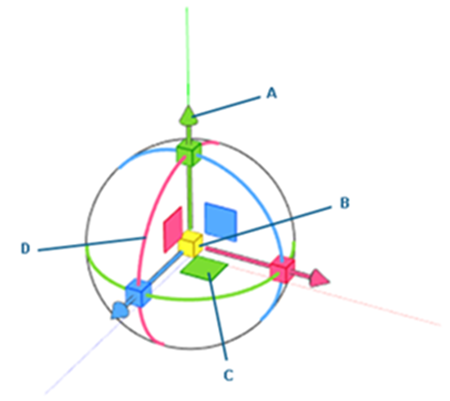
| A |
Achse |
| B |
Würfel |
| C |
Ebene |
| D |
Ring |
Die Ziehpunkte am Werkzeug ändern sich je nach ausgewählter Ressource. Wenn Sie einen Ziehpunkt ziehen, bleibt der Rest des Manipulators ausgeblendet, bis Sie die Änderung abgeschlossen haben. Wenn Sie beispielsweise ein Modell mit einem Würfel skalieren, werden die anderen Ziehpunkte ausgeblendet, sodass Sie sich auf die Skalierung des Modells konzentrieren können.
So verwenden Sie den Transformationsmanipulator mit einem Modell:
-
Klicken Sie in der Symbolleiste auf
 .
.
-
In 3D-Viewport wählen Sie das zu verwendende Modell.
-
Klicken Sie in der Symbolleiste auf
 .
.
Der Transformationsmanipulator wird auf dem Modell angezeigt.
-
Sie verschieben, drehen und skalieren das Modell mithilfe der folgenden Aktionen:
| Aktion |
Transformationsmanipulator |
Beschreibung |
| Ein Modell verschieben |
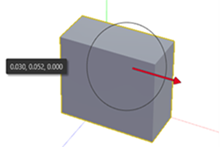 |
Wählen Sie eine Achse aus und ziehen Sie das Modell entlang der Achse. Wenn Sie mit einem Licht arbeiten und sowohl das Licht als auch das Zielmodell gleichzeitig bewegen möchten:
- Klicken Sie auf den gelben Kreis auf dem Licht, um die Position des Manipulators und des Kreises zu ändern.
- Klicken Sie mit der rechten Maustaste auf einen Achsenpfeil auf dem Licht, um sowohl das Licht als auch das Zielmodell gleichzeitig zu verschieben.
Siehe Bewegliche Lichter. |
| |
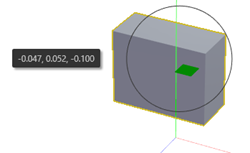 |
Verwenden Sie die grüne, rote oder blaue Ebene, um ein Modell in diesen Ebenen zu verschieben. |
| Ein Modell drehen |
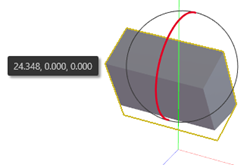 |
Wählen Sie einen Ring um eine Achse aus und ziehen Sie, um das Modell um diese Achse zu drehen. |
| Ein Modell skalieren |
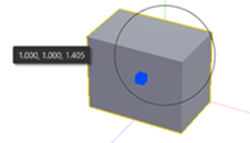 |
Wählen Sie einen roten, grünen oder blauen Würfel aus, um ein Modell entlang dieser Achse zu skalieren. Verwenden Sie den gelben Würfel in der Mitte des Manipulators, um ein Modell gleichmäßig zu skalieren. |
Weitere Beispiele zum Verschieben, Rotieren, Skalieren und Drehen eines Modells finden Sie unter Werkzeuge zur Objektmanipulation.
Verwenden Sie die folgenden Tastenkombinationen für den schnellen Zugriff auf die Funktionen des Transformationsmanipulators:
| Tastenkombination |
Beschreibung |
| g |
Zum Verschieben der Auswahl in der Kameraebene |
| r |
Zum Drehen der Auswahl in der Kameraebene |
| e |
Zum einheitlichen Skalieren der Auswahl |
| g/r/e gefolgt von x |
Zum gegenüber der X-Achse gesperrten Verschieben, Drehen oder Skalieren |
| g/r/e gefolgt von y |
Zum gegenüber der Y-Achse gesperrten Verschieben, Drehen oder Skalieren |
| g/r/e gefolgt von z |
Zum gegenüber der Z-Achse gesperrten Verschieben, Drehen oder Skalieren |
| g/r/e gefolgt von Umschalt + x |
Zum gegenüber der YZ-Ebene gesperrten Verschieben, Drehen oder Skalieren |
| g/r/e gefolgt von Umschalt + y |
Zum gegenüber der XZ-Ebene gesperrten Verschieben, Drehen oder Skalieren |
| g/r/e gefolgt von Umschalt + z |
Zum gegenüber der XY-Ebene gesperrten Verschieben, Drehen oder Skalieren |